wordpress做图片站,最合适的图床是哪个?
什么叫图床
图床就是将图片上传到相关服务商或者个人服务器,通过上传文件的网络地址进行远程访问。可以方便快速的将图片插入到文章中,方便后续图片二次使用、迁移、分享。
常用图床的几种方式
- VPS自建:通过购买服务器搭建图床程序,比如easyimage,lsky-pro等。 优点:方便,快捷,空间大 缺点:速度取决于vps的线路,迁移服务时大量数据需要迁移。
- 云端oss储存+cdn 优点:稳定,速度快 缺点:付费(腾讯cos/阿里oss+cdn(cdn需备案))。免费的额度有限(Backblaze B2 + Cloudflare)。
- Github + JsDelivr(cdn) 优点:github绝对稳定,jsdelivr充当github的cdn加速 缺点:虽然有加速,速度也算不上快,属中等。
本篇介绍CLoudFlare R2+Picgo 方案
CLoudFlare R2 免费用户有10GB/月的存储额度(30天内每天储存峰值的平均值),对于小网站基本足够,超额的存储是$0.015/GB/月,
- 标准储存:日常存储容量前10GB/月免费(30天内每天储存峰值的平均值)
- Daily Class A Transactions Caps:日常B类事务前100万次免费(A类事务包括下载、获取文件)
- Daily Class B Transactions Caps:日常A类事务前1000万次免费(B类事务包括创建存储桶、列举存储桶、列举文件版本、列举Keys)
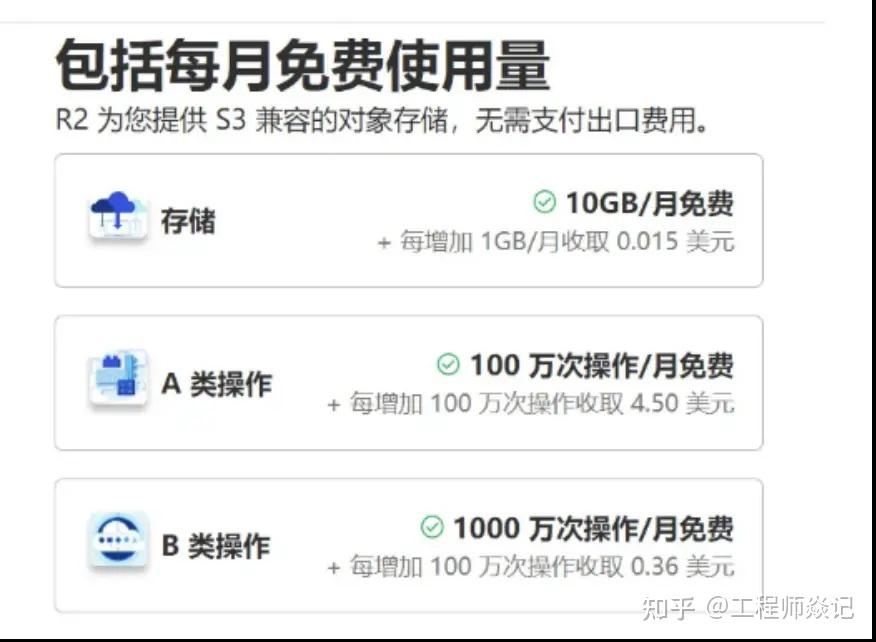
实现目的
1.自由在MD,网站中引用图片(picgo上传) 2.防止恶意被刷流量(虽然CloudFlare只收取额外的储存费用,但被刷流量多了容易被封号)
- 自定义域名代替原域名(出现问题直接断开和原域名之间的跳转)
- 设定缓存规则(有人盗刷也是刷缓存)
- 防盗链(只在规定的网站使用)
CloudFlare R2
注册账号
注册账号需要绑定一种支付方式(不扣费,只是用来选择支付方式),可以用信用卡,visa,paypal。
注册地址:https://dash.cloudflare.com/sign-up,验证过邮箱后即可使用。
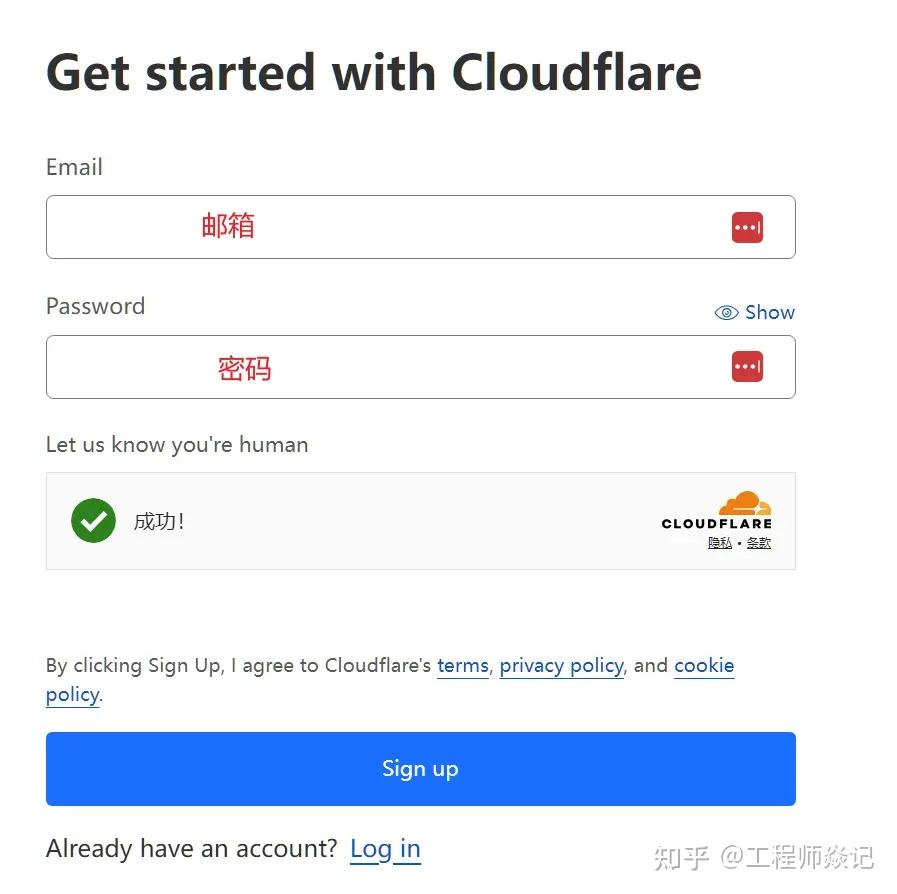
开通 CloudFlare R2
点击右侧的R2对象储存。
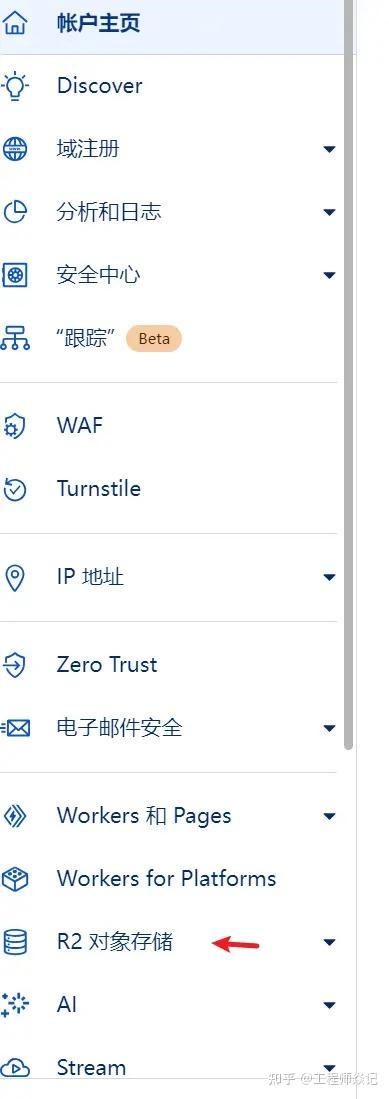
在弹出的界面输入付款方式(信用卡,paypal都可以)
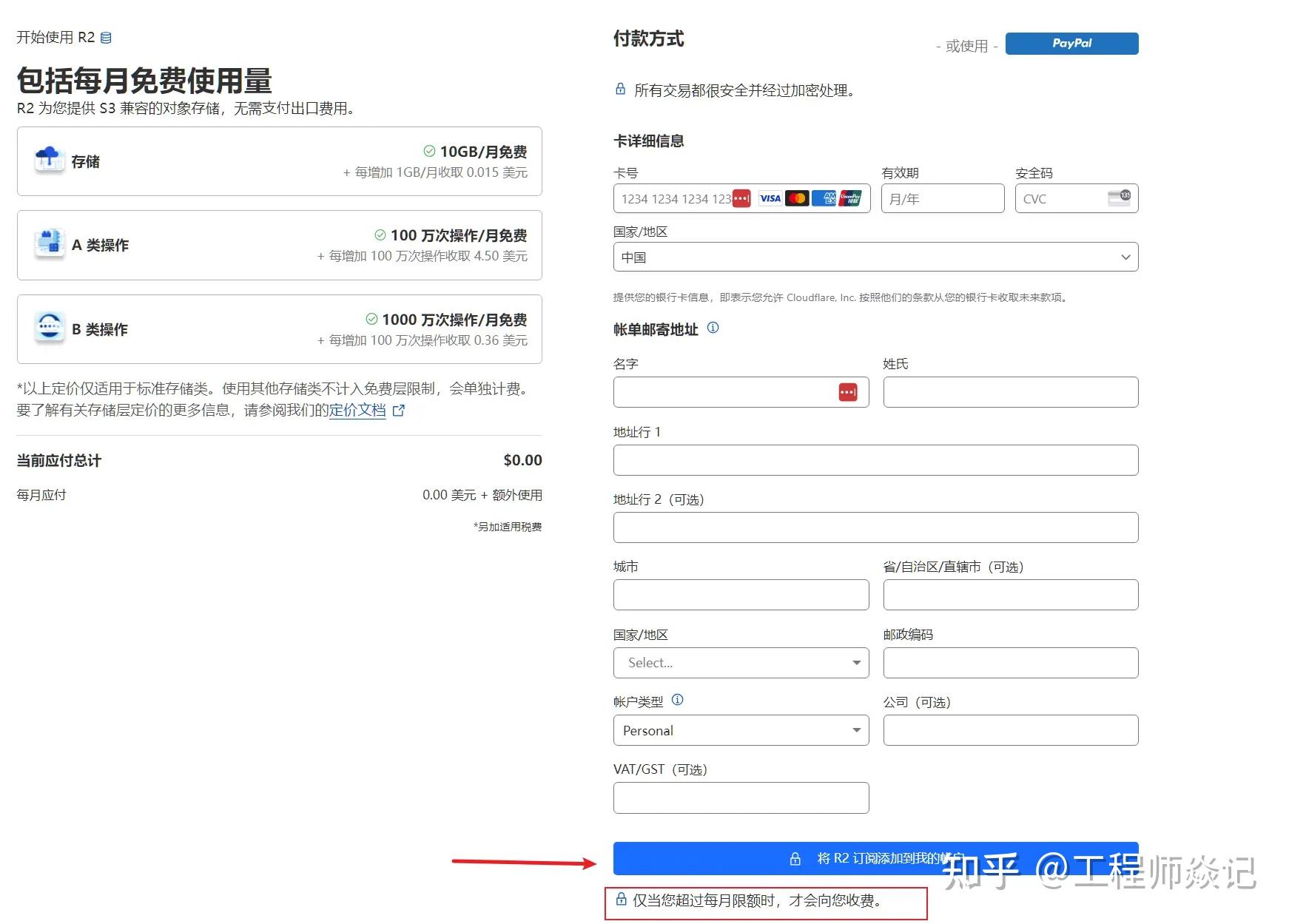
对于中小网站来说,一般超不了。 确认后就可以开通R2对象储存了。
创建储存桶及桶设置
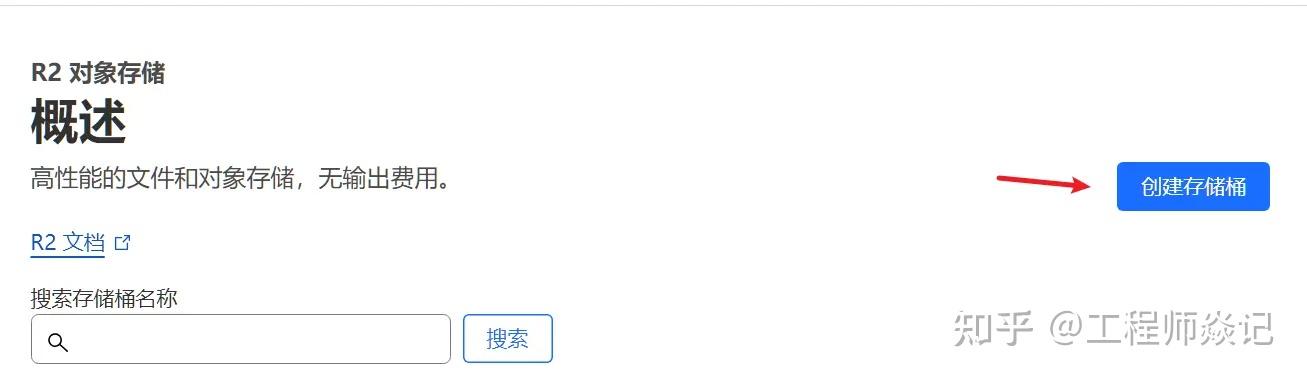
需要填写的信息: 1. 桶的名称 2. 桶所放在位置(不知道的就选自动) 3. 储存类型(标准)
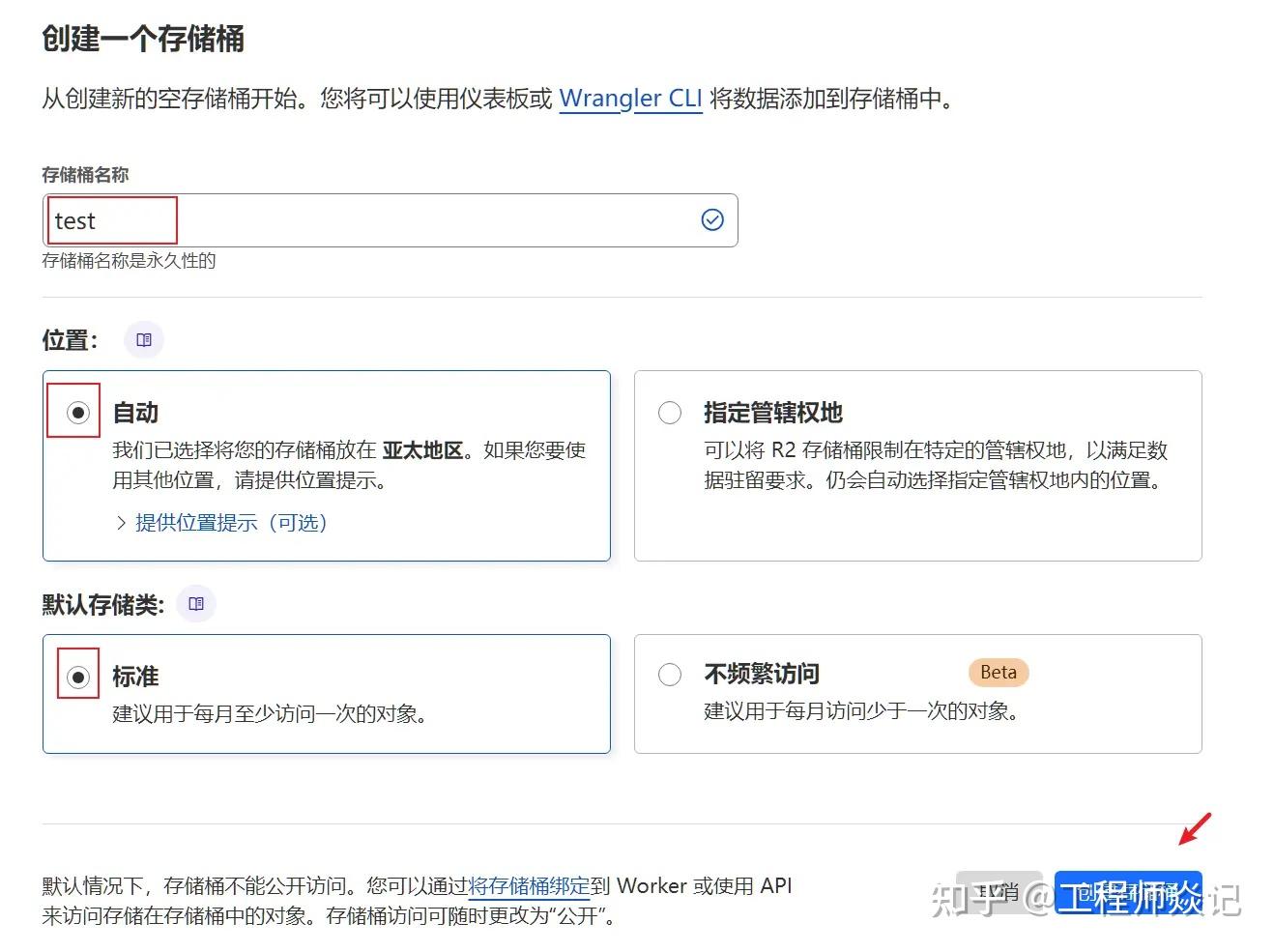
自定义图床域名
进入桶设置界面
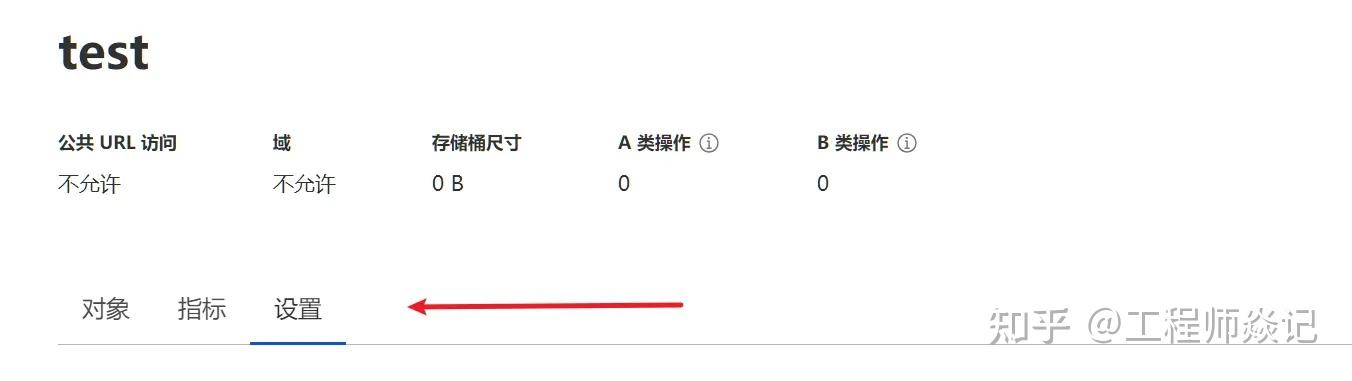
设定访问桶的域名,有两种方法,一种是有一个私有域名(需托管在Cloudflare上),另一个是用R2.dev子域名
私有域名(二选一)

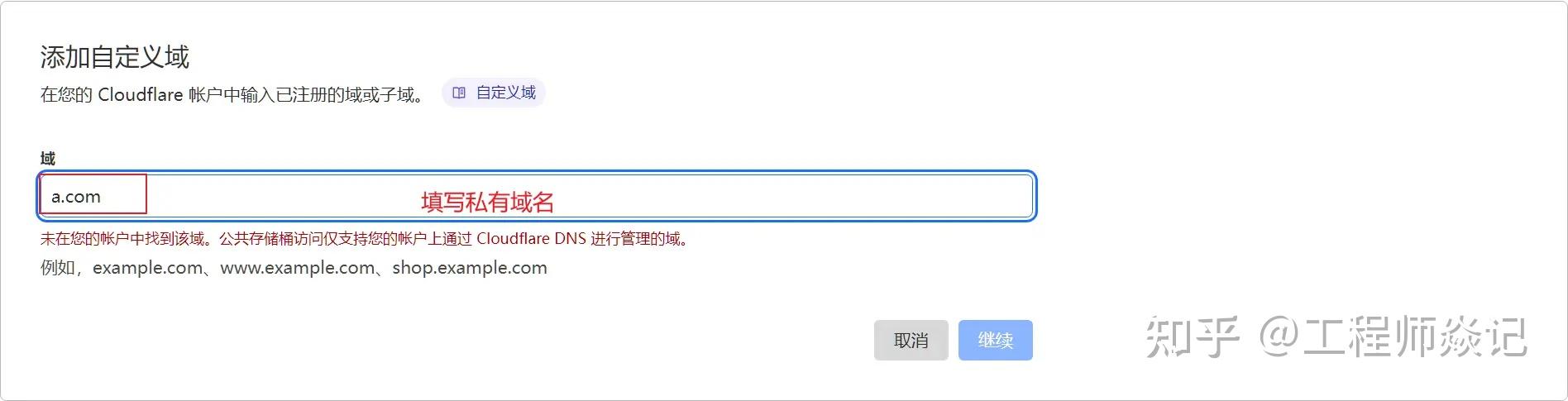
继续之后,点连接域,会自动生成dns记录。
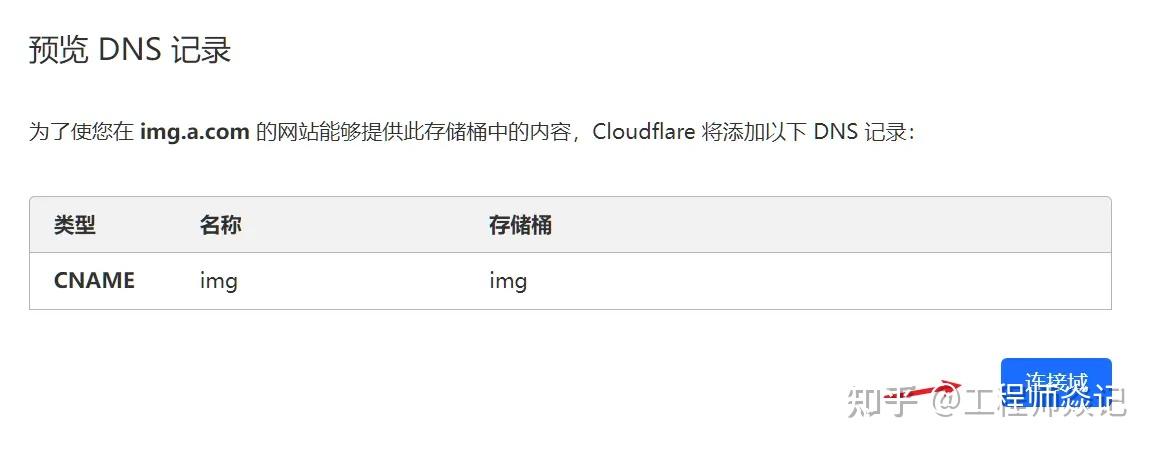
之后就能浏览器 https://<自定义域名>/<文件名>访问存储桶里的文件了。
PS:如果域名不托管在CloudFlare,可以单独托管二级\三级域名,只需要给二级域名添加一条NS记录指向原托管即可。
R2.dev子域名(二选一)
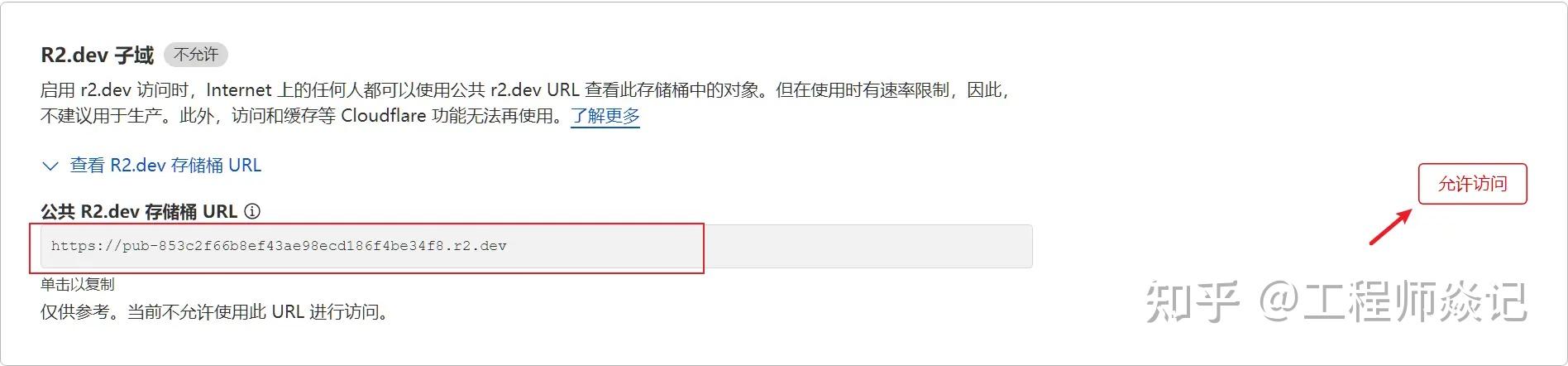
点击允许访问,就可以用 https://pub-853c2f66b8ef43ae98ecd186f4be34f8.r2.dev访问桶
设定缓存规则
缓存规则一般设定两个:浏览器缓存和边缘缓存。 浏览器缓存:访问后,所需文件储存在浏览器的本地目录,在一段时间内,再次访问优先访问本地文件 边缘缓存:访问后,缓存在最近的CDN存一份,在一段时间内,优先访问CDN中的文件
进入域名页面->规则->页面规则
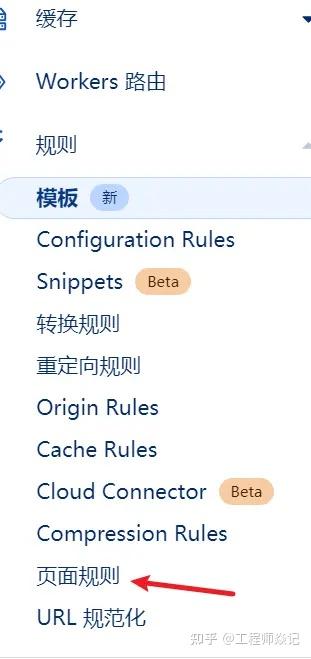
创建页面规则
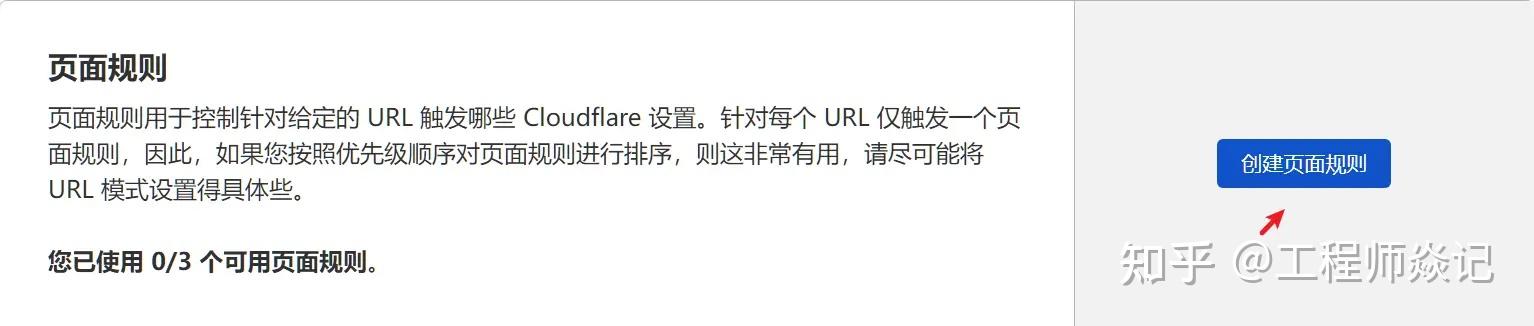
URL 填 http://img.a.com/* 添加设置:缓存级别 – 缓存所有内容 添加设置:浏览器缓存 TTL – 几个小时自己选(8小时) 添加设置:边缘缓存 TTL – 一个月(图片内容只有存在或者删除两个状态,所以越长越好) 保存。此时如果有人刷流量,理论上图片都是本地缓存或者CDN缓存给的,不会走到R2对象存储。
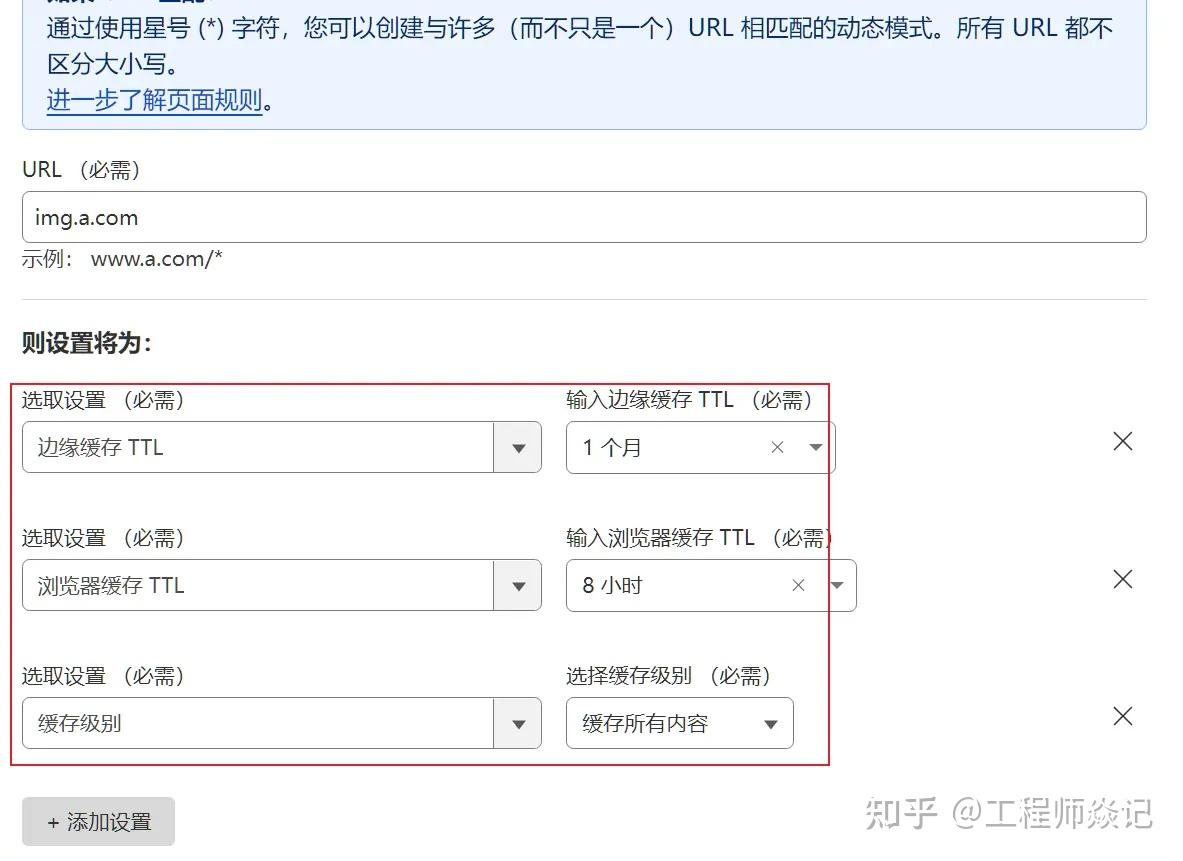
防盗链设置
只能通过指定的网站来访问(防君子不防小人,可以伪造refer信息,照样刷流量)。 但是还是有点作用,比如别人爬取文章盗用的时候,图片是无法访问的。
安全性->WAF,创建规则
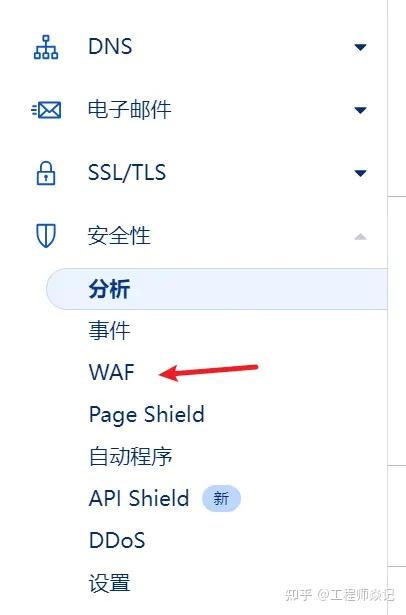
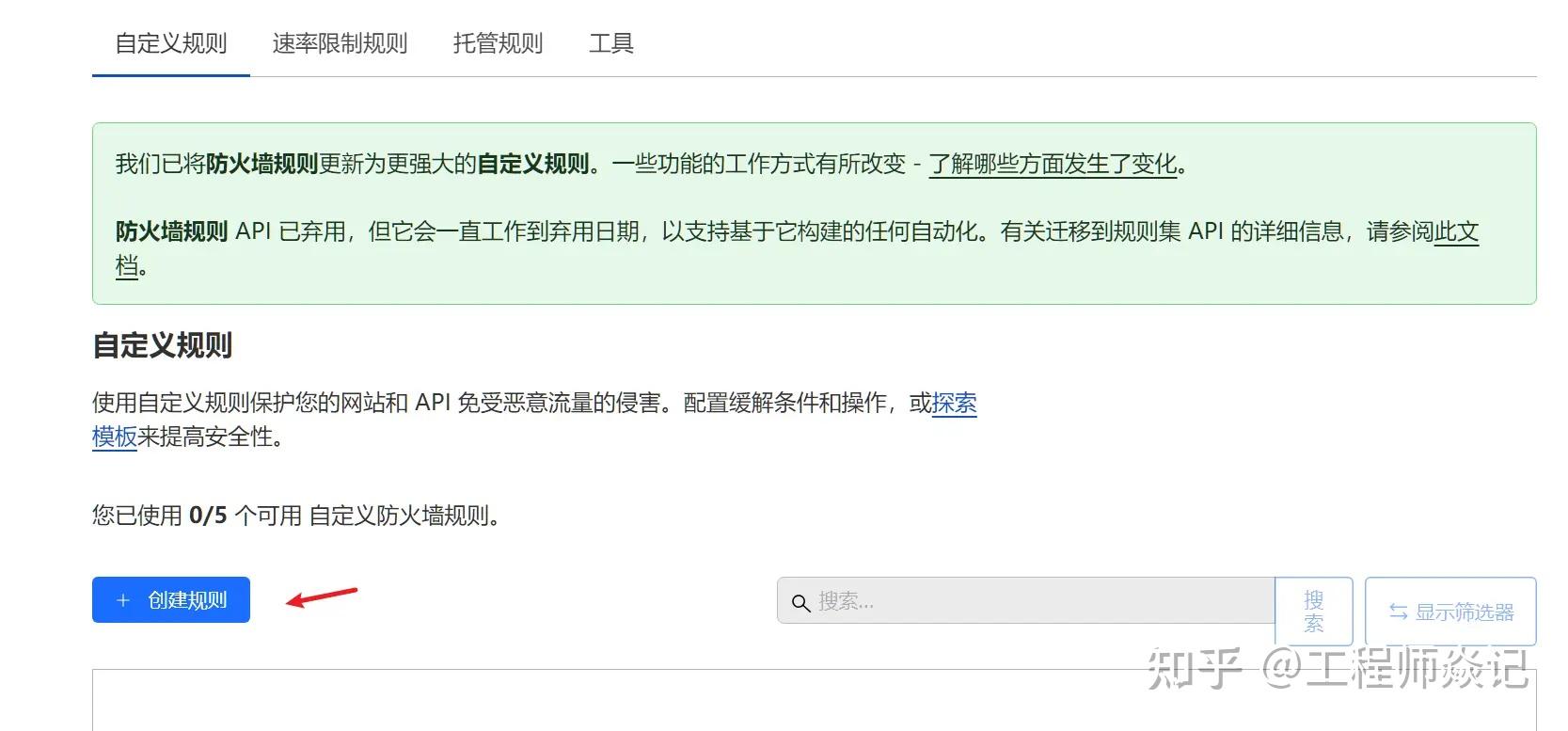
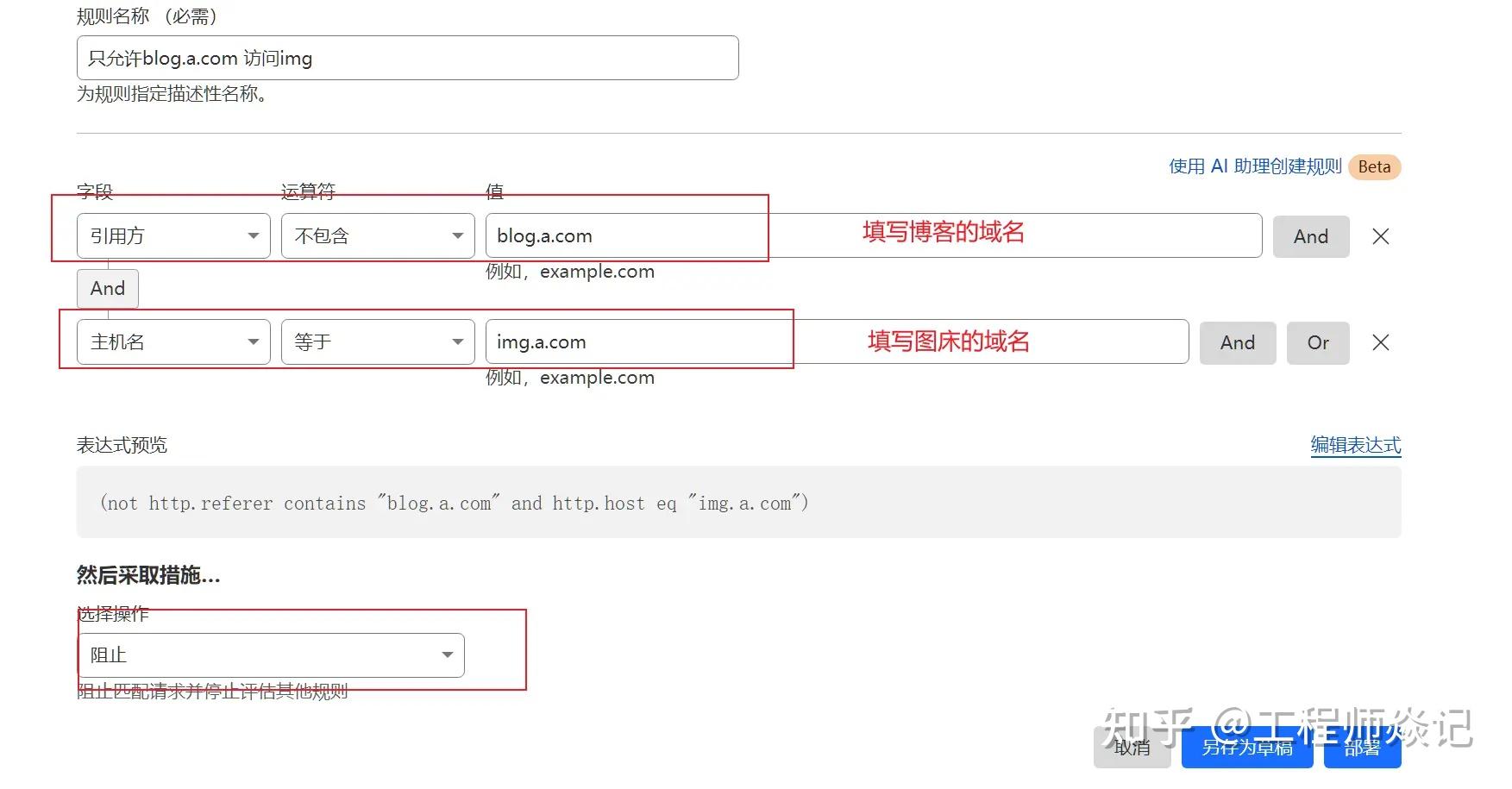
设置 CORS 策略(可选)
一般不需要设置(出于安全考虑这里也不建议设置)。如果遇到 R2 作为博客图床,但是图片打不开的情况,F12 控制台发现遇到 CORS 问题,则需要配置。
官方文档:Conp CORS
进入你想设置 CORS 的存储桶的设置,拉到下面:

配置为允许特定源 比如要设置为允许两个域名:
[ { "AllowedOrigins": [ "https://blog.a.com", "https://blog.b.top" ], "AllowedMethods": [ "GET" ] } ]
配置为所有网站源可访问(多平台文章引用)
[ { "AllowedOrigins": [ "*" ], "AllowedMethods": [ "GET" ] } ]
配置为允许所有源 如果上面配置为特定源后仍然不能修复问题,或者作为随机图片 API 的图床提供服务需要设置为所有源可访问,那么需要如下设置:
[ { "AllowedOrigins": [ "*" ], "AllowedMethods": [ "GET", "POST", "PUT", "DELETE", "HEAD" ], "AllowedHeaders": [ "*" ] } ]
WEB API设置
有的api令牌就可以用软件(PICGO)自动上传图片了。
创建令牌
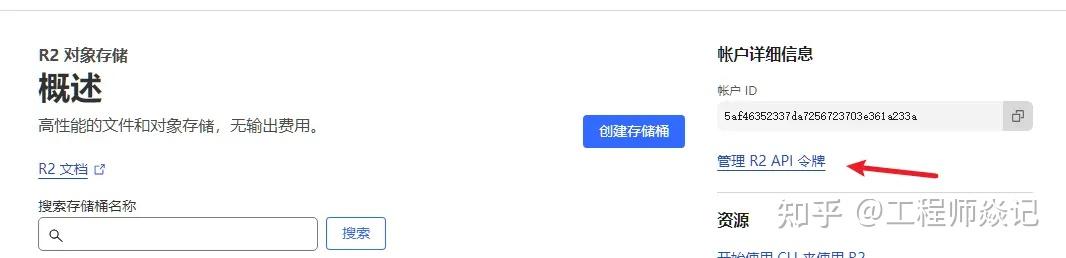

需要选择内容 令牌名 权限(对象读和写) 指定储存桶 TTL时间(永久)
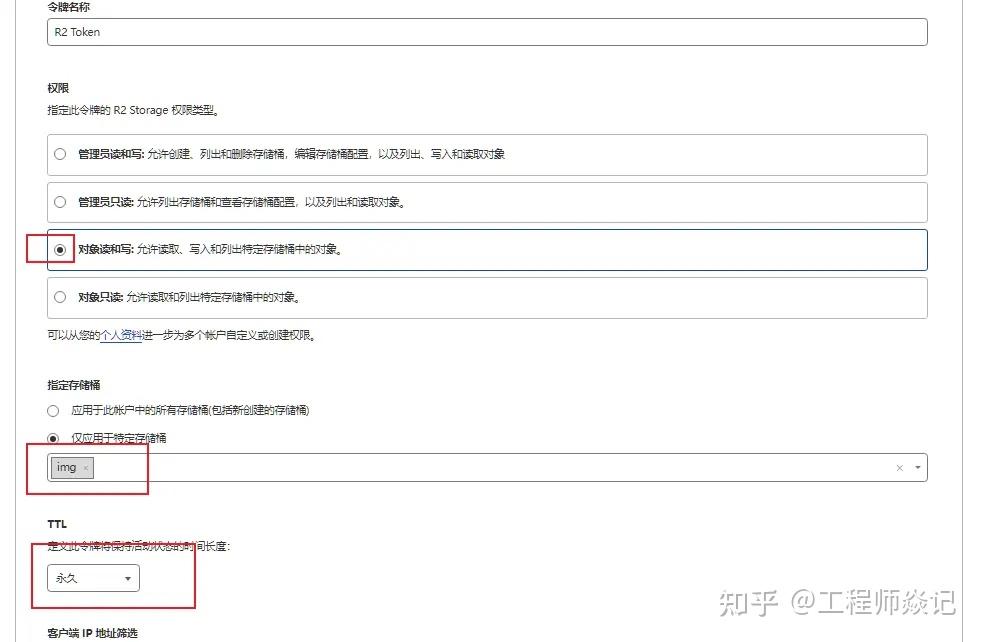
记住生成的密钥,picgo软件里面设置需要。
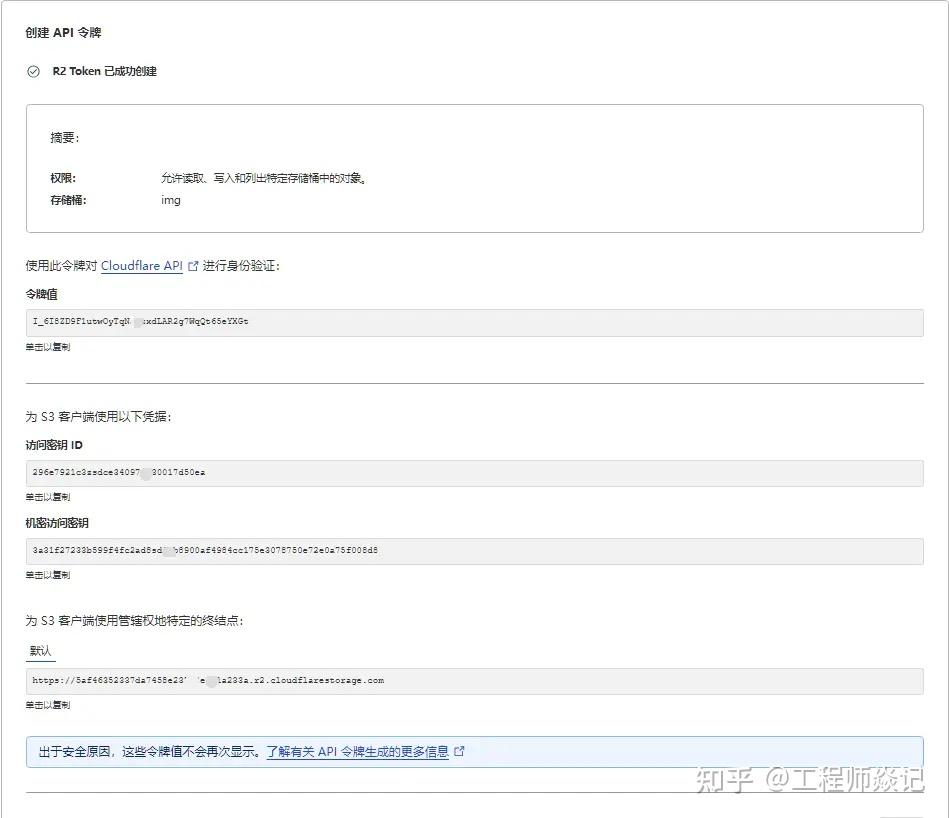
picgo设置
在插件设置中,添加常用插件。 S3插件:用来登录S3的图床 compress-next:用来压缩图片至webp。 watermark:给图片打水印 autoback:用来备份图床
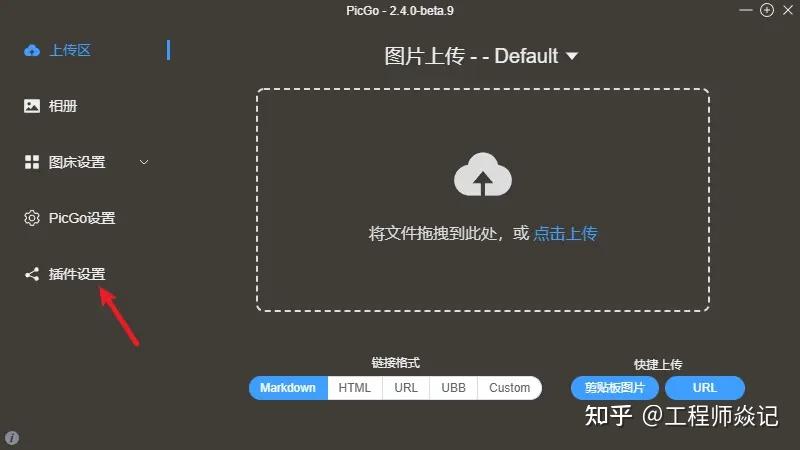
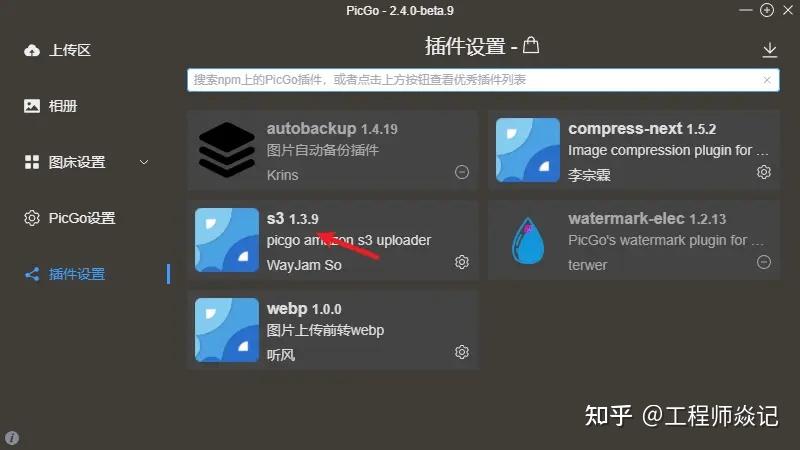
安装好后,里面就新增了amazon S3的图床设置。
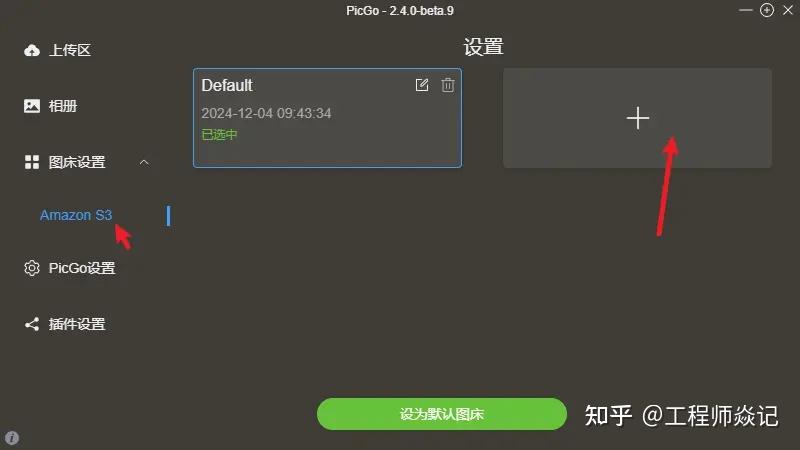
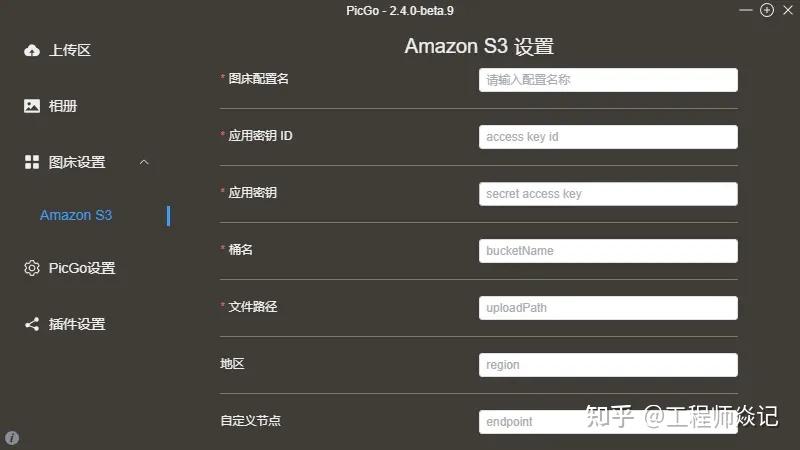
这里有几项配置需要尤其注意。
> - 应用密钥 ID,填写 R2 API 中的 `Access Key ID`(访问密钥 ID)
> - 应用密钥,填写 R2 API 中的` Secret Access Key`(机密访问密钥)
> - 桶名,填写 R2 中创建的 `Bucket 名称`,如创建R2的桶的名字 `img`
> - 文件路径,上传到 R2 中的文件路径,这里选择使用 `{fileName}.{extName}` (或者`{fullName}`)来保留原文件的文件名和扩展名。
> - 自定义节点,填写 R2 API 中的「为 S3 客户端使用管辖权地特定的终结点」,即 `http://xxx.r2.cloudflarestorage.com `格式的 S3 Endpoint
> - 自定义域名,填写上文生成的` https://xxx.r2.dev `格式的域名或自定义域名,如我配置的` https://img.a.com`
> - ForcePathStyle:`no关闭`,否则会在最终路径里面显示有桶名。
> - 拒绝无效TLS证书连接 :`yes开启`,如果出现证书错误可以关闭
> - ACL访问控制列表:`public-read`
> - Bucket前缀:`false`
完成上述配置后,我们就可以在「上传区」直接拖入文件进行图片上传了,如上传后显示无误则为配置成功,生成的链接会自动在系统剪贴板中,直接在需要的地方粘贴即可。
PS: 1.picgo还可以自定义连接格式(Picgo→自定义链接格式),之后上传链接界面选custom即可
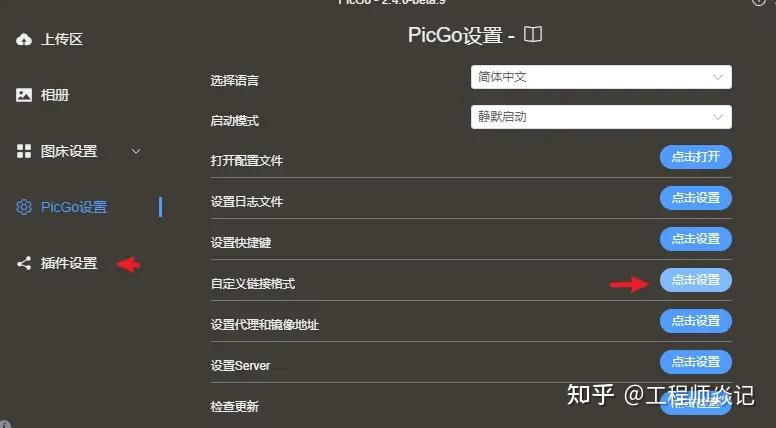
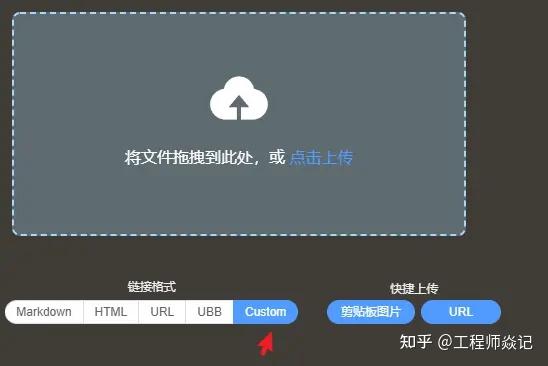
2.安装picgo的vscode插件-markdown transfer img,可以批量替换md中图片至云端。 3.使用piclist来平替picgo,piclist功能更多